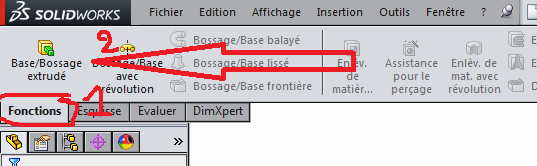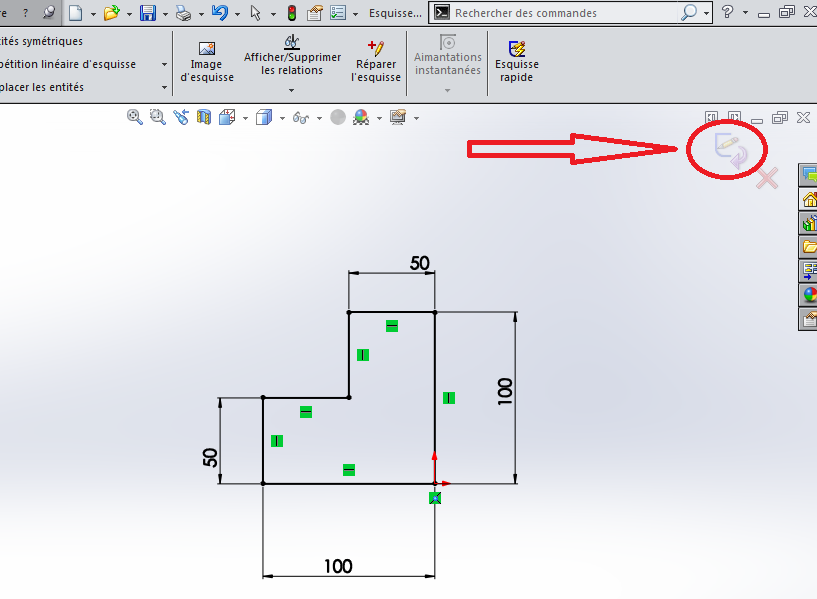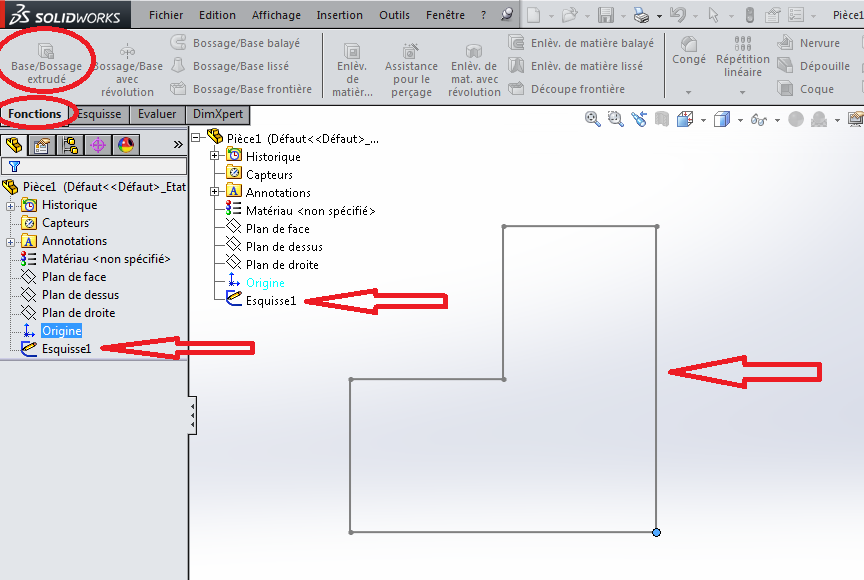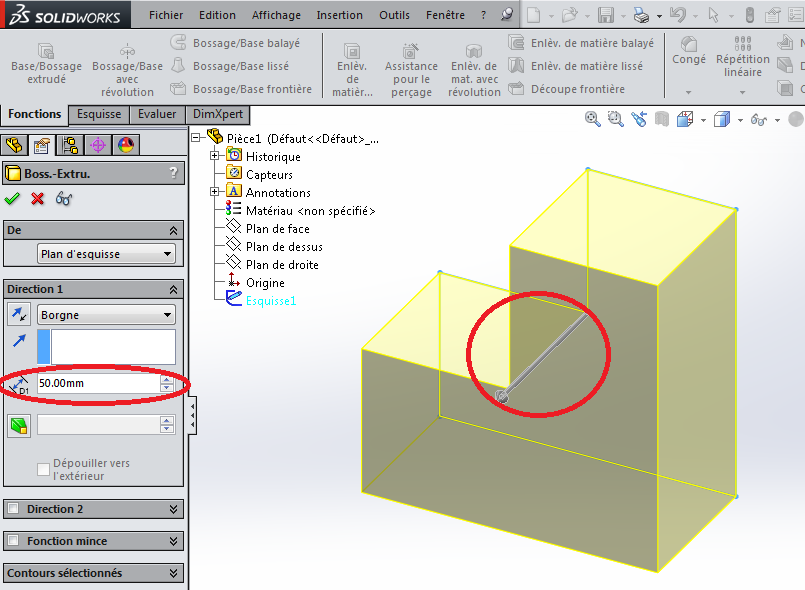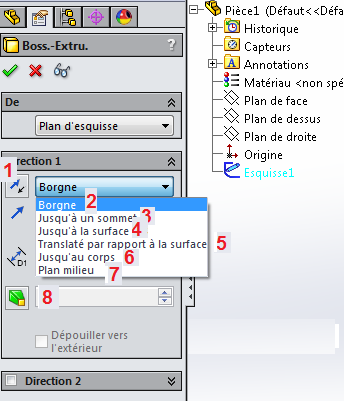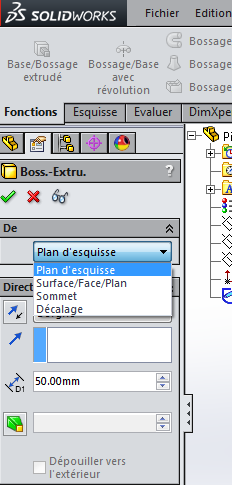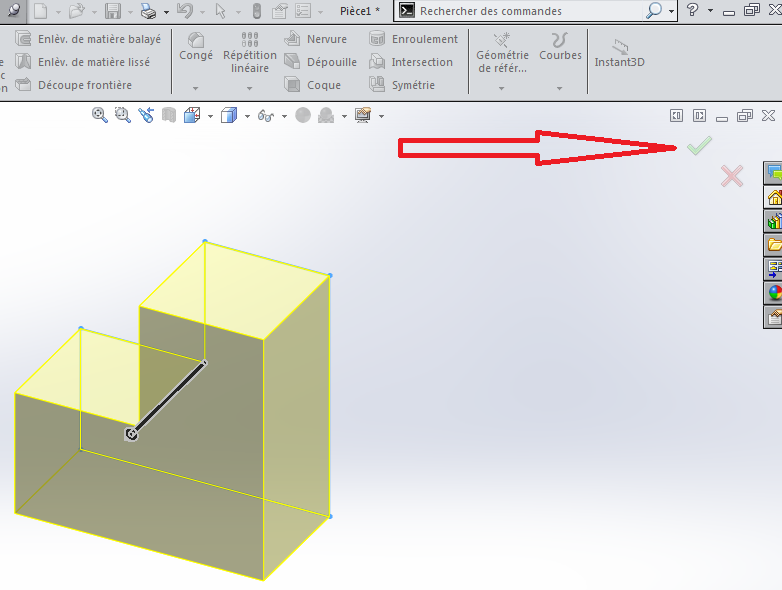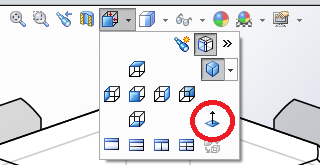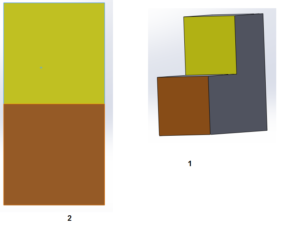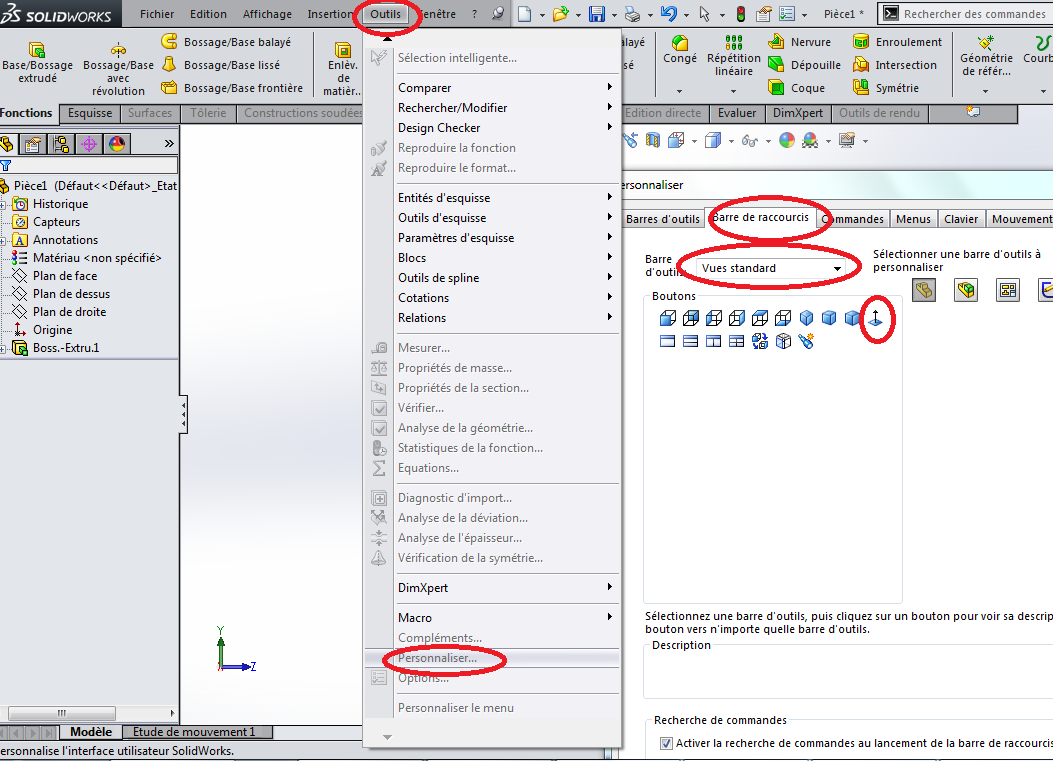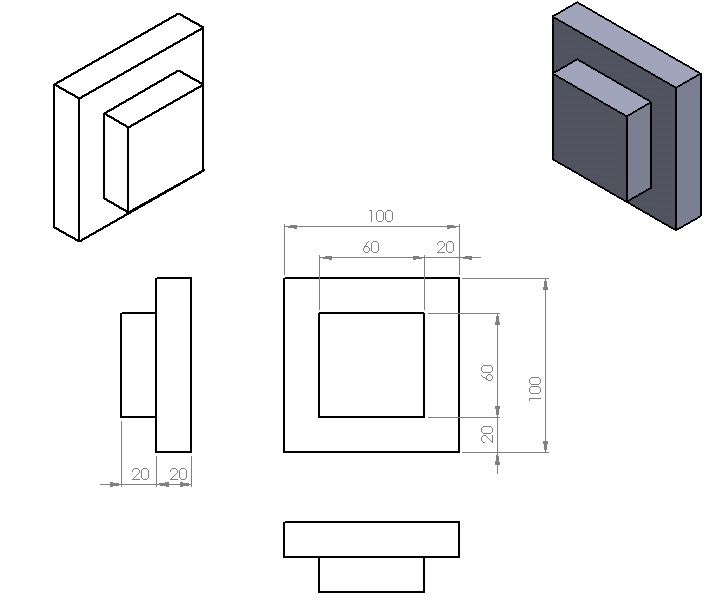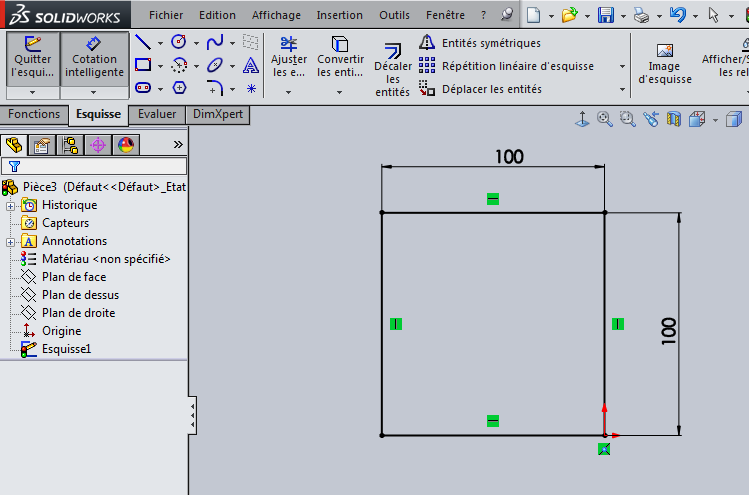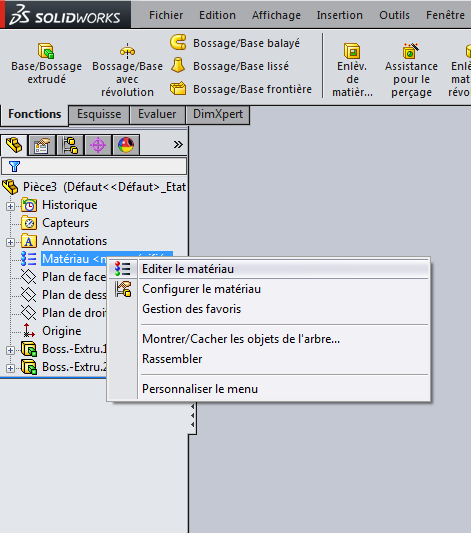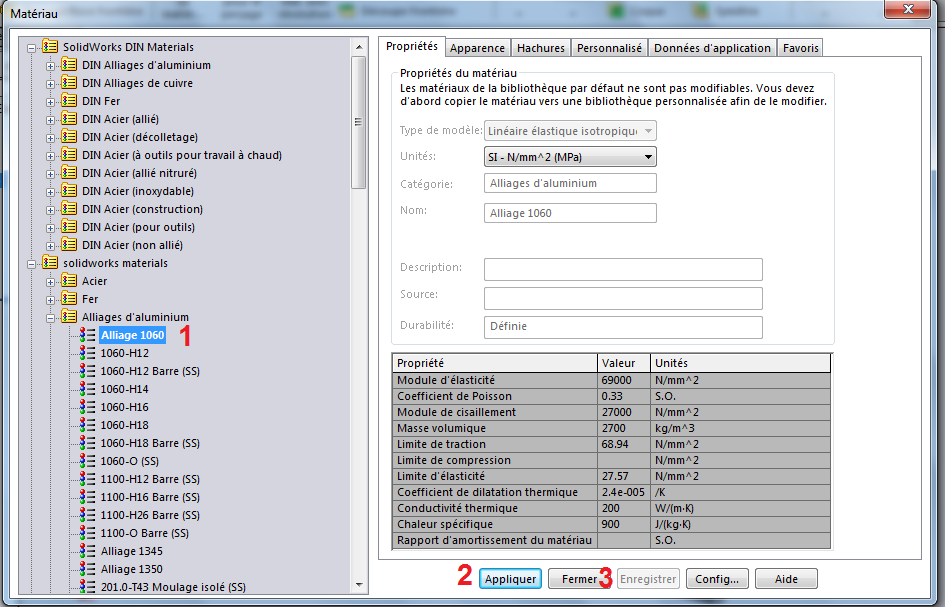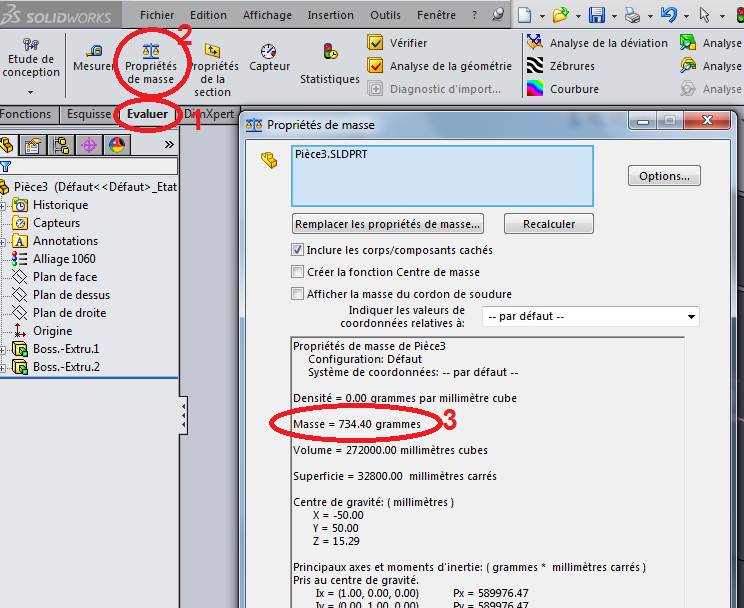الهدف من هذا الدرس تعّلّم إستخراج شكل ثلاثي الأبعاد إنطلاقا من رسم esquisse بطريقة إضافة سمك للشكل base/bossage extrudé مع تمرين مرفق بالإصلاح على برمجيّة سوليد وركس SolidWorks مع التحكّم في الإعدادات
base/bossage extrudé
التي نجدها في شريط بعنوان Fonction
بعد الرسم الثنائي الأبعاد لشكل يمكننا أن ننتقل إلى رسم الثلاثي الأبعاد بعد إغلاق Esquisse
ثمّ بإختيار الرسم المراد تحويله إلى رسم ثلاثي الأبعاد بإحدى الطرق التالية
1- إما بالضغط على الرسم
2- إما بالضغط على إسم الرسم كما هو مبيّن في الصورة التالية
و بعد إختيارنا إلى الرسم أو إسمه لا يبقى إلا تحديد سمك القطعة إما بتحريك السهم أو تحديد قيمة السمك
Direction 1
1- سهمان:لتغيير إتجاه السمك
2- Borgne : الخيار المفعّل تلقائي لتحديد قيمة السمك
3-Jusqu’à un sommet :السمك إلى حد نقطة يجب تعيينها
4-Jusqu’à un surface :السمك إلى حد مساحة يجب تحديدها
5-Translaté par rapport à la surface : السمك إلى حد مساحة معيّنة يجب إختيارها مع إضافة مسافة أخرى.
6- Jusqu’au corps:السمك إلى حد شكل آخر يجب إختياره
7-Plan milieu : سيتجه السمك إلى إتّجاهين
نصف القيمة في إتجاه إلى الأمام و نصف الآخر إلى الخلف
8-Dépouille :حسب شكله فإن الشكل سيأخذ شكل الهرم و يجب إختيار زاوية لهذا الشكل.
نفس الخيارات يمكن تعديل عليه في إتجاه المعاكس Direction 2
أمّا بالنسبة إلى نقطة البداية فيمكن تغيير بعض الخيارات
بعد إنتهاء من الخيارات نضغط على الموافقة
بعض الأدوات المساعدة في مظهر الشكل الثلاثي الأبعاد
1-تكبير الشكل على كامل الساشة
2-تكبير جزء من الشكل
3- الرجوع إلى المشهد السابق
4- القطاع (Coupe):يمكن مشاهدة القطعة كأنّها مقطوعة
5-الأوجه :يمكن مشاهدة الوجه الأمامي و الوجه اليميني و الوجه اليساري و الوجه العلوي و الوجه السفلي و الوجه الخلفي
الأداة المحاطة بالدائرة هي أداة نستعملها كثيرا في الرسم الثلاثي الأبعاد و وظيفتها هو عند إختيار مساحة والضغط على السهم يتحول الشكل وتصبح المساحة المختارة إلى وجه إمامي
مثال في الصورة التالية عندما نضغط على المساحة باللون الأصفر ثمّ نضغط على السهم (Normal) تتحول إلى الرسم 2
بما أنها كثيرة الإستعمال من أفضل أن نضيفها على الواجهة بالذهاب إلى
Outils -> Vues standard -> Personnalisé
و في النهاية نضغط الشكل االسهم العمودي و بدون فك الضغط على الفأرة و ننقل السهم داخل شاشة الرسم
نعود صورة رقم 6 نوع الرسم و النحدد الخطوط
صورة رقم 7 بعض الخيارات يمكن إضافتها أو حذفها
صورة رقم 8 تحديد الألوان للقطعة أو لللأوجه
صورة رقم 9 لإختيار لون خلفية الشكل (هناك ألوان جميلة و طبيعية عندما تكون بطاقة الشاشة للحاسوبك بمواصفات جيّدة و نشاهدها بإستعمال Photoviews سنتحدّث عنه لاحقا
تمرين
أرسم القطعة على برمجيّة سوليد وركس
تثبت إن وزن القطعة هو 734.4 غرام
علما إنّ المادة هي خلائط الألمنيوم
Alliage d’aluminium
Alliage 1060
masse volumique 2700 N/mm2
الحل
بعد فتح برمجية سوليد وركس وبعد إختيارنا إلى صفحة الرسم Esquisse
بعد إختيارنا إلى المستوي الأمامي لرسم Plan de face
وإختيارنا إلى شكل المربع من أدوات الرسم
وإنطلاق من المركز نقوم برسم مربّع أو مستطيل
بإختيارنا إلى Cotation intelligente
نقوم ب تحديد أضلع المربّع 100 مم
بعد غلق صفحة الرسم Esquisse
نذهب إلى خانة Fonctions
و الذهاب إلى إيقونة base/bossage extrudé
يطلب منك بالضغط على الرسم المراد تحويله إلى الرسم الثلاثي الأبعاد
و بعد تحديد قيمة السمك 20 مم و الضغط على الموافق
ة يصبح لدينا متوازي مستطيلات
ثم نضغط على الواجهة الأمامية لشكل و علامة عمودي Normal لكي يصبح الشكل عمودي أمامنا لكي يسهل علينا الرسم
و نرسم مربّع ب قياسات 60 مم كضلعه
و يبعد على الحافة 20مم
بعد غلق صفحة الرسم Esquisse
نذهب إلى خانة Fonctions
و الذهاب إلى إيقونة base/bossage extrudé
يطلب منك بالضغط على الرسم المراد تحويله إلى الرسم الثلاثي الأبعاد
و بعد تحديد قيمة السمك 20 مم و الضغط على الموافقة
يصبح لدينا الشكل مراد رسمه
نذهب إلى القائمة على اليسار و نضغط على :Matériau بالزر الأيمن للفأرة
و نختار Editer le matériau
ثم نختار المادة المطلوبة
ثمّ نضغط على Appliquer
Fermer
و في النهاية نضغط على خانة
Evaluer -> Propriétés de la masse
ثم نتثبّت من الوزن المطلوب
ثم نذهب إلى الخانة
يمكنك مشاهدة الإصلاح عبر الفيديو لأكثر توضيح ضمن سلسلة دروس و تمارين سوليد وركس SolidWorks
لا تبخل علينا بإعجابك و تعليقاتك البنّاءة لإثراء هذا التمرين بالضغط هنا